Előfordulhat, hogy iPhone-ja néha nem tudja lejátszani a YouTube-ot a háttérben. Amikor lezárja telefonját, nem jön hang a Google videomegosztó szolgáltatásából. Vizsgáljuk meg, mi okozhatja ezt a problémát, és hogyan javíthatja ki.
Tartalom
-
Javítsa ki, hogy a YouTube alkalmazás nem játszik le a háttérben iOS rendszeren
- Ellenőrizze YouTube Premium állapotát
- Ellenőrizze a YouTube Premium elérhetőségét
- Ellenőrizze a háttérben történő lejátszás beállításait
- Frissítse a YouTube-ot, és zárja be a háttéralkalmazásokat
- Játssz a YouTube háttérben a Safarin
- Következtetés
- Kapcsolódó hozzászólások:
Javítsa ki, hogy a YouTube alkalmazás nem játszik le a háttérben iOS rendszeren
⇒ Fontos megjegyzés: A lejátszás a háttérben csak a YouTube Premiumon érhető el. Más szavakkal, fizetős tagságra van szükség ahhoz, hogy ez a funkció működjön.
Ellenőrizze YouTube Premium állapotát
Mindenekelőtt ellenőrizze YouTube Premium-előfizetését, és győződjön meg arról, hogy még mindig érvényes. Válassza ki a profilképét, és lépjen a Fizetett tagságok, és válassza ki Kezelése.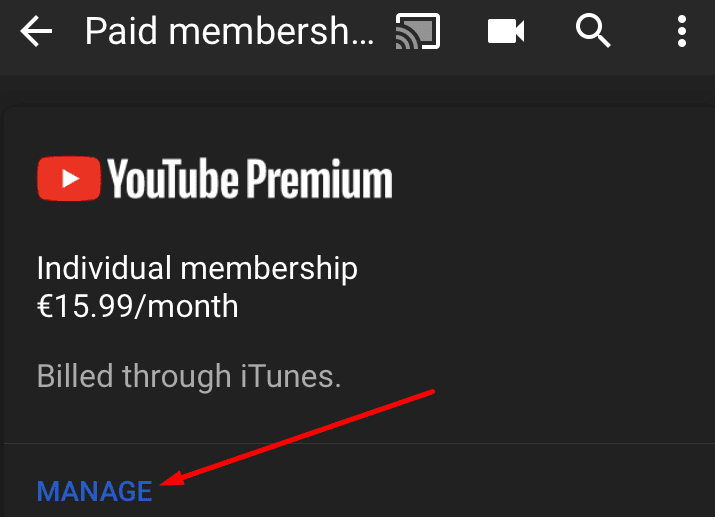
Ha szükséges, engedélyezze újra tagságát. Ne feledje azonban, hogy előfordulhat, hogy két-három órát kell várnia, hogy visszaszerezze a hozzáférést a háttérben történő lejátszáshoz.
Ezenkívül jelentkezzen ki az alkalmazásból, és kapcsolja ki iPhone-ját. Várjon egy percet, majd indítsa újra az eszközt. Indítsa el a YouTube-ot, és ellenőrizze, hogy működik-e a háttérben történő lejátszás. Remélhetőleg a kijelentkezés és az eszköz újraindítása felgyorsítja a folyamatot.
Ellenőrizze a YouTube Premium elérhetőségét
Ha olyan országba utazol, ahol nem érhető el a YouTube Premium, akkor nem fogod tudni használni az alkalmazás összes lehetőségét, még akkor sem, ha származási országodban érvényes fizetős tagságod van. Más szóval, a videók és a zene nem fog lejátszani a háttérben, és nem fog tudni letölteni videókat.
Ha további információra van szüksége azokról az országokról, ahol a YouTube Premium elérhető, keresse fel YoTube támogatási oldala.
Ellenőrizze a háttérben történő lejátszás beállításait
Ha letiltod a háttérben történő lejátszás beállítását, a YouTube Premium nem fog lejátszani a háttérben. Győződjön meg arról, hogy az opció engedélyezve van.
- Indítsa el a YouTube alkalmazást, és lépjen a következőre Beállítások.
- Akkor menj ide Háttér és letöltések és érintse meg Háttér lejátszás.
- Győződjön meg arról, hogy a lejátszás a háttérben nincs-e beállítva Ki.
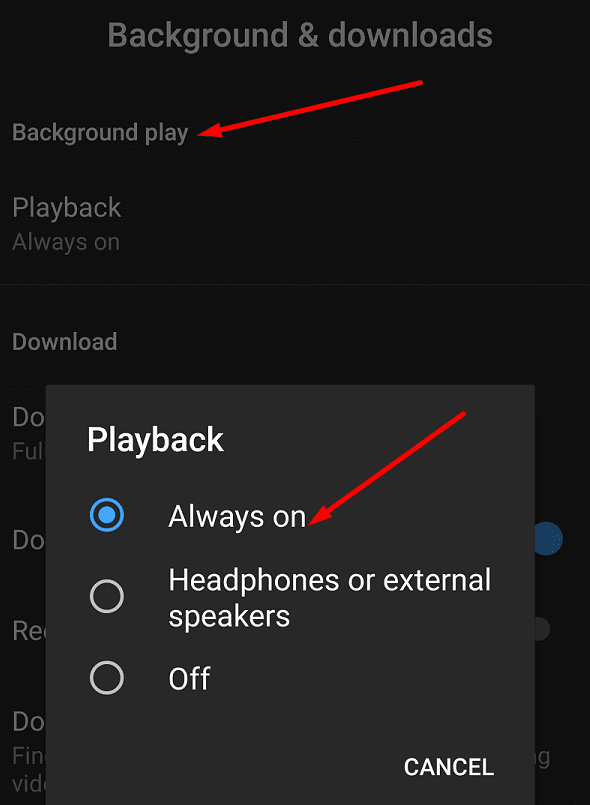
Tovább módosíthatja a beállításokat, hogy a YouTube mindig a háttérben játsszon. Alternatív megoldásként beállíthatja, hogy a videók csak akkor játsszanak le a háttérben, ha az iPhone egy pár fejhallgatóhoz vagy külső hangszóróhoz csatlakozik.
Frissítse a YouTube-ot, és zárja be a háttéralkalmazásokat
Az elavult YouTube-alkalmazásverziók rengeteg hibát okozhatnak. Ezért győződjön meg arról, hogy az alkalmazás legújabb verzióját futtatja iPhone-ján. Ellenőrizze, hogy van-e elérhető újabb YouTube-alkalmazásverzió, telepítse, és ellenőrizze, hogy megfelelően működik-e a háttérben történő lejátszás. Ugyanez vonatkozik az Ön iOS-verziójára is. Frissítse iPhone operációs rendszerét, és ellenőrizze az eredményeket.
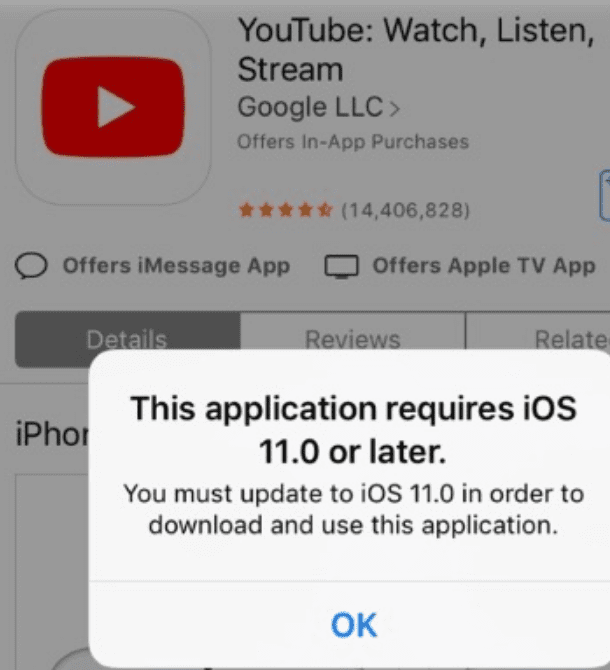
Ne felejtse el bezárni az összes háttéralkalmazást. Ha ezen alkalmazások némelyike használja a hangszórókat vagy a fejhallgatót, akkor előfordulhat, hogy a YouTube nem tud hozzáférni a hangkimeneti hardverhez.
Játssz a YouTube háttérben a Safarin
Ha a YT alkalmazás továbbra sem tudja lejátszani a videókat a háttérben, a Safari segítségével elvégezheti a munkát.
- Indítsa el a Safarit, és csatlakozzon youtube.com.
- Ezután válassza ki a lejátszani kívánt videót, és érintse meg a gombot Aa ikont a keresősávban.
- Használja a legördülő menüt, és válassza ki a Kérjen asztali webhelyet választási lehetőség.
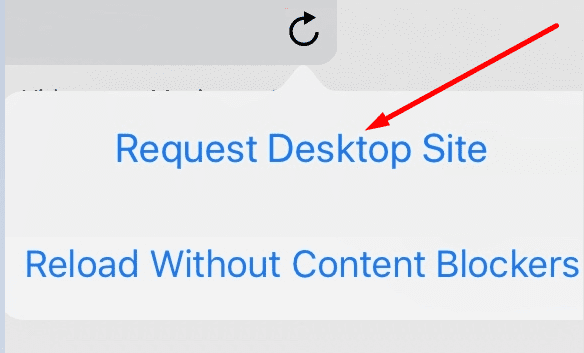
- Indítsa el a videót, zárja le a telefont, és ellenőrizze az eredményeket.
Következtetés
A YouTube háttérben történő lejátszása csak a YouTube Premiumon érhető el. Győződjön meg arról, hogy érvényes fizetett tagsággal rendelkezik, és a szolgáltatás támogatott-e jelenlegi tartózkodási helyén. Ne felejtse el frissíteni az alkalmazást és telepíteni a legújabb iOS verziót. Sikerült megoldani a problémát? Tudassa velünk az alábbi megjegyzésekben.